魔兽秘籍升级的方法是什么?需要哪些资源和条件?
3
2025 / 07 / 06
在现代科技的推动下,远程控制电脑已经不再是遥不可及的技术。对于游戏玩家而言,随时随地能够接入自己的游戏平台,享受游戏乐趣成为了现实。本文将引导您一步步学会如何使用手机远程操控电脑进行魔兽游戏,即便您身处异地,也能畅玩魔兽,享受游戏的快乐。
您需要选择一款合适的远程控制软件。市面上有很多适用于不同操作系统的远程控制工具,比如TeamViewer、ChromeRemoteDesktop、向日葵远程控制等。这些软件各有特色,支持不同平台的手机与电脑进行远程连接。
对于魔兽玩家而言,选择时应考虑软件的稳定性、操作流畅度以及是否支持声音传输等因素。TeamViewer提供了良好的用户体验和较低的延迟,是较为推荐的选项。
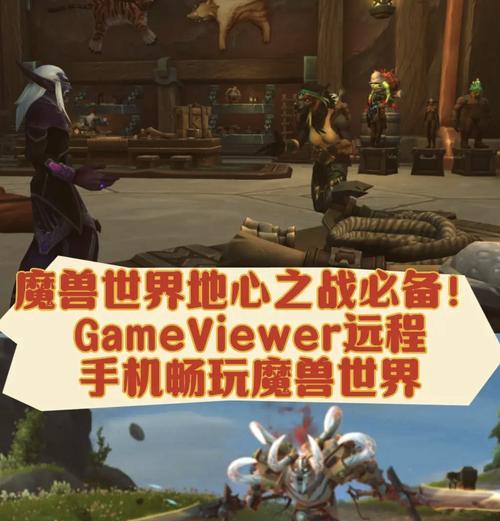
电脑端设置
1.下载并安装远程控制软件:访问官方网站下载适用于您电脑操作系统的远程控制软件,并完成安装。
2.登录账户并获取ID和密码:在电脑端运行软件,注册并登录账户,记住或记录您的ID和密码,这将用于远程连接时的身份验证。
3.配置安全设置:为确保安全,建议设置访问密码,或启用双因素认证功能,防止未授权访问。
手机端设置
1.下载远程控制应用:在您的手机上下载相同的远程控制软件应用,并安装。
2.登录并输入电脑端信息:打开手机上的远程控制应用,使用之前电脑端的ID和密码登录。一些应用还允许通过扫描电脑端的二维码快速连接。
3.测试连接:完成登录后,尝试进行连接测试,确保手机与电脑之间的连接稳定可靠。
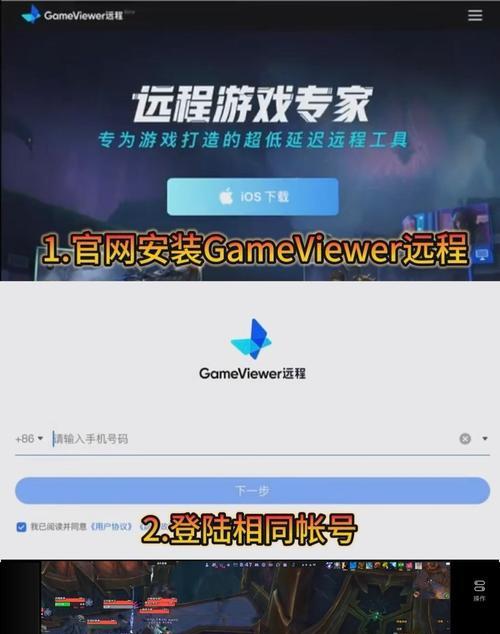
配置电脑网络环境
1.确保电脑连接到稳定的网络:远程操控电脑时,电脑需要连接到高速且稳定的网络。有线连接通常比无线连接更加稳定,尽量避免在公共Wi-Fi环境下操作。
2.开启电脑上的远程控制权限:在电脑的网络设置中,确保远程桌面或远程控制功能已经开启。
从手机远程连接电脑
1.打开远程控制应用:使用手机打开已经设置好的远程控制应用。
2.连接到电脑:输入电脑端的ID和密码,点击连接。如果一切设置正确,您应该能够看到电脑的桌面环境。
运行魔兽世界并进行游戏
1.远程操控启动魔兽:在远程连接成功后,您可以在手机屏幕上看到电脑桌面的实时画面。此时,您可以使用手机屏幕上的触摸控件来控制鼠标和键盘,启动魔兽游戏。
2.调整设置以优化游戏体验:根据您的需要,可能需要调整游戏设置,比如图形质量、声音设置等,以获得最佳的游戏体验。
3.享受游戏乐趣:通过远程操控,您现在可以像坐在电脑前一样玩魔兽游戏了。即便在外出差或旅行,也能随时畅玩。
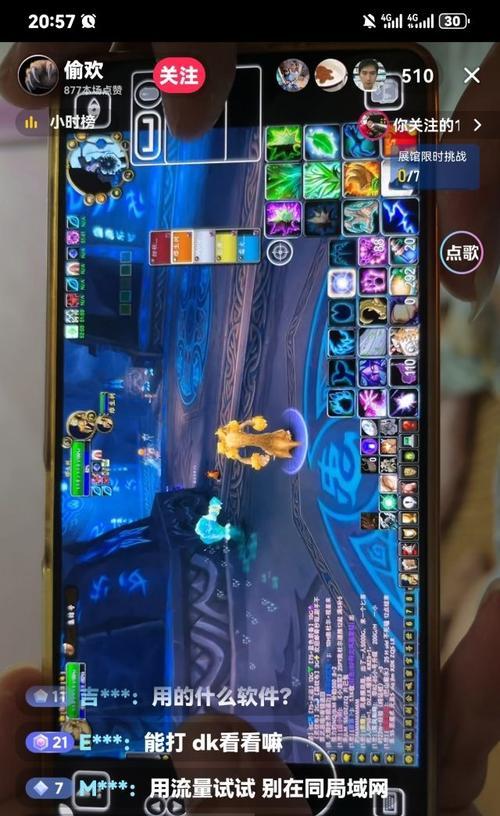
在远程操控电脑进行游戏的过程中,可能会遇到各种问题,如画面卡顿、延迟过高、连接中断等。以下是一些常见问题的解决方法:
1.网络不稳定:确保使用稳定和高速的网络连接,并尽量减少网络干扰。
2.软件不兼容:检查您的远程控制软件是否完全兼容您的电脑和手机操作系统。
3.软件设置不当:重新检查并优化远程控制软件的相关设置,如图像质量、声音传输等。
通过以上步骤,您应该能够熟练地使用手机远程操控电脑进行魔兽游戏。无论您身在何处,都可以通过简单配置,享受魔兽世界的精彩。希望本文能够帮助您顺利搭建远程游戏平台,享受无处不在的游戏乐趣。
